本文主要是介绍如何解决网络中IP地址发生冲突故障?,希望对大家解决编程问题提供一定的参考价值,需要的开发者们随着小编来一起学习吧!
0、前言
本专栏为个人备考软考嵌入式系统设计师的复习笔记,未经本人许可,请勿转载,如发现本笔记内容的错误还望各位不吝赐教(笔记内容可能有误怕产生错误引导)。
1、个人IP地址冲突解决方案
首先win+R,调出终端界面
 然后输入ipconfig/release命令,点击确定,释放当前所有的IP地址
然后输入ipconfig/release命令,点击确定,释放当前所有的IP地址
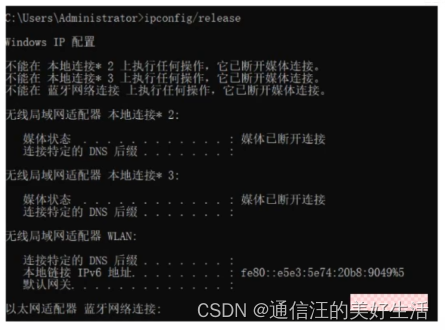
因为释放了所有IP此时会使得计算机网络断开,如下图

输入ipconfig/renew,为计算机的各种网络接口重新分配及获取IP地址这样就解决了个人IP地址冲突
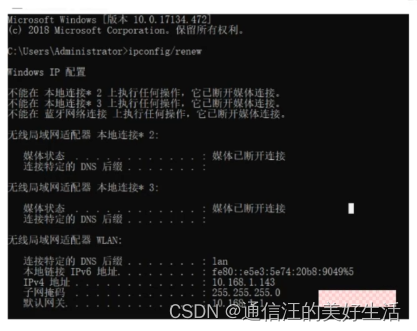
2、局域网IP地址冲突解决方案
2.1逐一排查
解决局域网中IP地址冲突问题时,逐一排查每个设备的IP地址是一种有效的方法。以下是逐一排查局域网设备IP地址冲突的步骤:
获取设备列表:首先,获取局域网中所有设备的IP地址列表。可以使用网络扫描工具、路由器管理界面或其他网络管理工具来获取设备IP地址列表。
排除已知设备:检查设备列表,排除已知设备的IP地址。通常,路由器、打印机、服务器等设备会有固定的IP地址,先将这些设备排除在外。
逐一排查:从设备列表中选择一个设备,并一一检查其IP地址是否与其他设备冲突。可以通过Ping命令或网络扫描工具来检查设备的连通性和IP地址分配情况。
确认冲突:如果发现设备的IP地址与其他设备冲突,将其标记为潜在的冲突设备,并继续排查其他设备。
修改IP地址:一旦确定了冲突设备,手动更改其IP地址。确保新的IP地址与其他设备不冲突。
刷新网络配置:更新更改后的IP地址并刷新网络配置,使新的IP地址生效。可以重启设备或执行IP释放和续约操作。
检查通信:确保修改后的IP地址不再与其他设备冲突,并检查设备能够正常通信。
重复步骤:重复以上步骤,直至排查完所有设备并解决所有IP地址冲突问题。
逐一排查设备IP地址冲突是一种系统和逐步的方法,可以帮助您有效地解决局域网中的IP地址冲突问题,并确保网络设备正常运行。但是比较耗时,不适合在大型的局域网中使用。只适合在较小的网络中使用。
2.2Mac地址绑定
解决局域网中IP地址冲突问题的另一种方法是通过MAC地址绑定。MAC地址是每个网络设备的唯一标识符,在局域网中可以用于确保每个设备具有唯一的IP地址。以下是使用MAC地址绑定来解决局域网IP地址冲突问题的步骤:
确定设备的MAC地址:首先需要获取每台设备的MAC地址。您可以在设备的网络设置页面或者通过命令行工具(如ipconfig /all或ifconfig)获取设备的MAC地址。
分配唯一IP地址:为每台设备分配一个唯一的静态IP地址。确保这些IP地址不会与其他设备冲突。
在路由器或交换机上配置MAC地址绑定:登录到局域网的路由器或交换机管理界面,在网络设置中找到MAC地址绑定(MAC Address Binding)或静态ARP(Static ARP)设置选项。
添加MAC地址绑定条目:在MAC地址绑定设置中,添加每台设备的MAC地址和相应分配给它们的静态IP地址。
保存配置并应用更改:保存配置更改并应用到路由器或交换机。这样,设备将只能使用其分配的静态IP地址,避免了IP地址冲突问题。
测试网络连接:确保设备能够通过新的静态IP地址正常连接到网络。您可以通过Ping命令或其他网络检测工具来验证连接性。
通过MAC地址绑定,您可以确保每台设备在局域网中使用唯一的静态IP地址,从而避免IP地址冲突问题。这种方法不仅简单而且高效,可以帮助您维护和管理局域网的网络设备。
绑定IP地址与mac物理地址的方法:
输入CMD配置符,然后输入命令ipconfig/all,查看本机IP及mac地址情况。使用arp -s命令即可进行绑定。
2.3端口隔离
解决局域网中IP地址冲突问题的另一种方法是通过端口隔离。在网络设备中实现端口隔离可以有效地防止IP地址冲突,并提高网络安全性。以下是使用端口隔离来解决局域网IP地址冲突问题的步骤:
了解端口隔离:端口隔离是一种网络技术,通过将不同的设备连接到不同的网络端口上,从而隔离它们的通信流量。这样可以避免设备之间的IP地址冲突,提高网络性能和安全性。
设备连接:将每个设备连接到局域网交换机或路由器的不同端口上。确保每个设备通过独立的端口接入网络,避免端口共享和干扰。
配置端口隔离:登录到路由器或交换机管理界面,找到端口隔离(Port Isolation)设置选项。
启用端口隔离:在端口隔离设置中,启用相应的隔离功能,并配置每个端口的隔离策略。您可以选择将每个端口隔离为独立的VLAN,或者设置访问控制列表(ACL)来限制设备间的通信。
保存配置并应用更改:保存配置更改并应用到路由器或交换机。确保端口隔离设置生效并设备间的通信受到限制。
测试网络连接:验证每台设备能够正常连接到网络,并且设备之间无法直接通信。使用Ping命令或其他网络测试工具检查连接性。
通过使用端口隔离技术,您可以有效地防止局域网中的IP地址冲突问题,并提高网络的性能和安全性。端口隔离可以帮助您管理网络设备,避免冲突和干扰,从而创建一个更稳定和安全的局域网环境。
当一个公司内部有两个部门,分别是销售部和财务部,它们使用不同的子网和IP地址范围。在公司的局域网中,销售部和财务部的设备被连接到同一台交换机上,这就可能导致IP地址冲突和安全性问题。为了解决这个问题,可以使用端口隔离技术来确保销售部和财务部的设备之间不会发生IP地址冲突,同时保护它们的网络通信安全。
在这个示例中,可以按照以下步骤实施端口隔离来避免IP地址冲突:
端口定义:将交换机的端口分为两个区域,一个区域用于销售部的设备,另一个区域用于财务部的设备。例如,端口1-12分配给销售部,端口13-24分配给财务部。
配置端口隔离:登录到交换机管理界面,找到端口隔离设置选项。根据刚刚定义的端口区域,配置将销售部和财务部的设备隔离在不同的端口范围内。
启用端口隔离:启用端口隔离设置,确保销售部和财务部的设备连接到正确的端口,并且设备之间无法直接通信。
测试网络连接:通过Ping命令或其他网络测试工具,验证销售部和财务部的设备能够正常连接到网络,但不能相互通信。
通过在交换机上实施端口隔离,销售部和财务部的设备之间的IP地址冲突问题得到解决,并且各部门之间的网络通信得到有效隔离,提高了网络的安全性和稳定性。这种配置使得网络管理更加简单,并保护了公司内部网络不受到IP地址冲突等问题的影响。
2.4划分vlan
解决局域网中IP地址冲突问题的另一种方法是通过划分虚拟局域网(VLAN)。使用VLAN可以将网络设备分隔到逻辑上独立的网络中,避免不同设备之间的IP地址冲突,同时提高网络的管理和安全性。以下是使用VLAN来解决局域网IP地址冲突问题的步骤:
理解VLAN:虚拟局域网是一种将局域网内部的设备逻辑上划分为不同的虚拟网络的技术。通过VLAN,可以将不同的设备划分到不同的广播域中,使它们之间的通信受到限制,避免IP地址冲突和增强网络安全性。
设备划分:确定哪些设备需要被划分到不同的VLAN中。例如,将销售部门的设备划分到一个VLAN,将财务部门的设备划分到另一个VLAN。
配置交换机:登录到交换机管理界面,找到VLAN设置选项。创建对应于每个部门的VLAN,并将相应的端口分配给每个VLAN。
设置VLAN隔离:根据需求配置VLAN间的隔离设置。您可以选择启用VLAN隔离,确保不同VLAN内的设备无法直接通信,从而防止IP地址冲突和提高网络安全性。
VLAN标记:为每个VLAN分配一个唯一的VLAN标记(VLAN ID),这样交换机可以根据VLAN标记来识别和区分不同的 VLAN。
测试网络连接:验证每个部门的设备能够正常连接到各自的VLAN,并且不同VLAN间的设备无法直接通信。使用Ping命令或其他网络测试工具检查连接性。
通过使用VLAN技术,您可以将局域网内的设备按部门或功能逻辑地划分到不同的虚拟网络中,避免IP地址冲突和增强网络安全性。VLAN的使用帮助您管理和保护网络中的设备,有效地解决IP地址冲突问题,并提高网络的性能和稳定性。
尾言
本专栏我总结了大量的思维导图,但是因为思维导图太大与CSDN的排版不匹配,故我会把每篇博文绘制的思维导图上传到我的资源里,有需要的自取,我会设置为0积分下载的,创作不易还望各位大佬点赞支持一下谢谢
这篇关于如何解决网络中IP地址发生冲突故障?的文章就介绍到这儿,希望我们推荐的文章对编程师们有所帮助!








